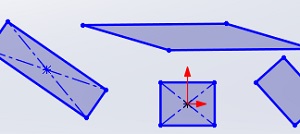SolidWorks(ソリッドワークス)を導入したばかりだと線の書き方もわからないかもしれませんので、練習もかねて簡単な直線や矩形の書き方を学習しますね。おさらいも含めてスケッチ編集からやります。超初心者向けですので、スケッチをしたことのある方は飛ばしてください。
直線のスケッチ
線をスケッチする場合は最初に平面を選んでスケッチ編集状態にしないと何もできません。
平面の選択とスケッチ編集
平面を選択してスケッチ編集状態にする方法です。
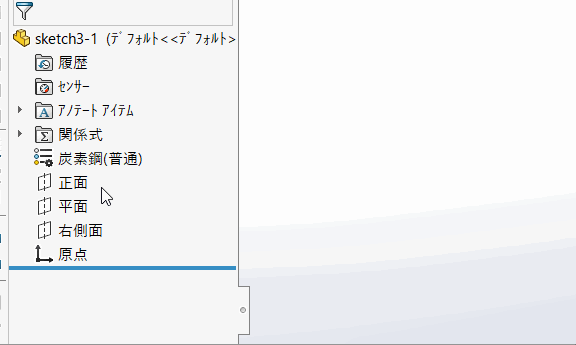
デザインツリーの「正面」を選んでスケッチ編集状態にしています。
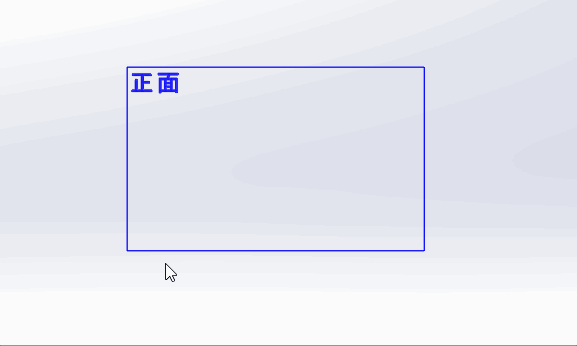
グラフィックウィンドウ上で平面を選択してスケッチ編集状態にする方法もあります。最初からある「正面」「平面」「右側面」は非表示状態になっています。表示する方法がわからない方は下の画像を参考にしてください。
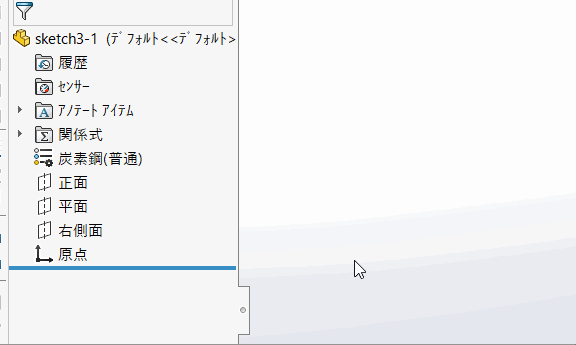
「正面」を右クリック(選択)すると「表示」のマークが出てきます。クリックしてみてください。
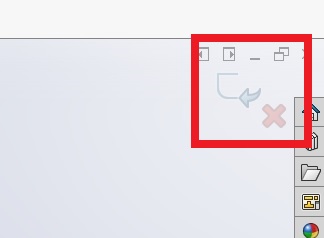
スケッチ編集状態になると画面の右上に「スケッチ編集状態ですよ~」ってマークが出てきます。このようになっていれば線や矩形その他の線を書きこむことができます。
直線を引いてみる
スケッチ編集の状態になったらいよいよ線を引きますがとりあえず直線
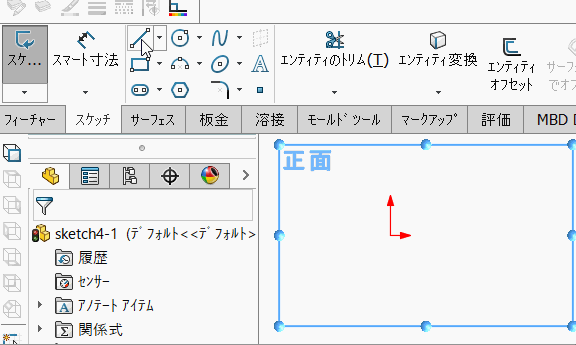
スケッチタブの直線を選択してグラフィックウィンドウに鉛筆で線を書くように線引きします。だいたいの場合は原点など基準になるところから引いたりします。原点を中点にすることが多いですが、とりあえずここでは線が引ければ大成功です。
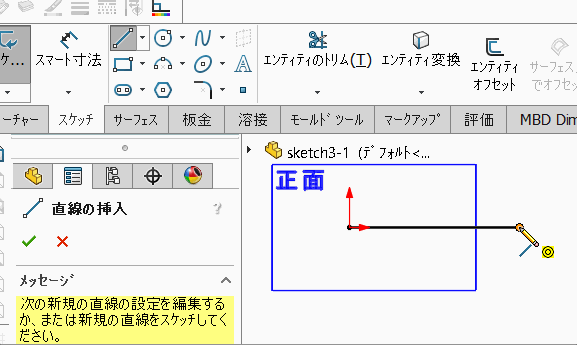
システムオプションがデフォルトの状態だと、線を引くときに端点があってる場合は黄色の◎が表示されます。水平とか鉛直のマークもでてきます。点線がでてきて「ここで線をひくと次の線に合いますよ~」ってSolidWorksが教えてくれます。
矩形のスケッチ
直線が引けたところで、今度は矩形を書いてみましょう
線を消す
上記で引いた線消してみます。線を消す方法は2D-CADと同じように消去やトリムがありますが、まだ学習してませんので、ここでは「Delete」キーを使って消去しますね。
- 線を選択してハイライトされてる状態で「Delete」キーを押す
- 線を囲んでハイライトさせたら「Delete」キーで消去する
わからない方は動画で
矩形を書いてみる
線が消去できたら矩形のスケッチです
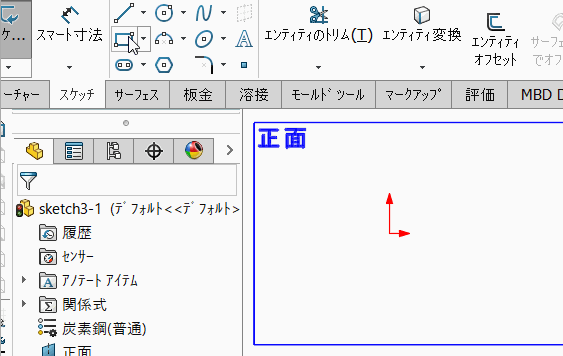
スケッチタブの□を選んで矩形タイプを「矩形中心」にして原点から書き広げてみました。中心から広げるやつは結構使います。そのほか普通のタイプとか平行四辺形などのタイプがあります。
スケッチ編集、直線、矩形、消去はだいたいこんな感じです。
今回はこれでおしまいです。
お疲れ様でした!
INDEX